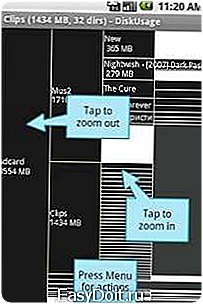Как освободить место на Андроиде в системной памяти?
Как освободить место на телефоне Андроид
Проблема нехватки свободного места на телефоне актуальна несмотря на то, что объем встроенного накопителя постоянно растет. Ведь вместе с ним увеличивается размер программ, фотографий и видео, которое в высоком разрешении весит по несколько гигабайт. Однако существуют приемы, которые помогут освободить место,не удаляя приложения, при этом устройство начнет работать значительно быстрее. Читайте статью перед тем, как освободить место на телефоне Андроид, и вы сможете за 10 минут уничтожить «мусор» в гаджете и оптимизировать работу накопителя.
Удаление кэша
Кэш — компоненты, несущие в себе дополнительные данные приложений, такие как эскизы страниц, превью фотографий, другие материалы, которые нужны софту для более быстрой работы. Другая сторона медали — он много весит и не всегда помогает работать системе шустрее, иногда даже наоборот. Поэтому его можно смело уничтожать без нанесения вреда работоспособности.
- Зайдите в «Настройки — Хранилище».
- Выберите там «Данные кэша», и вам предложат безвозвратно удалить все материалы.
- Соглашайтесь.
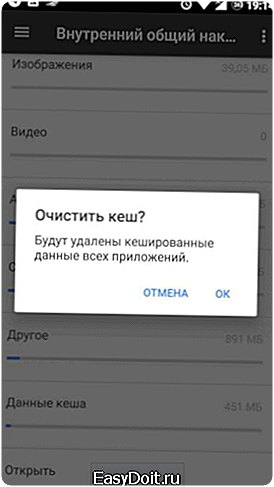
Через пару мгновений процесс завершится.
Можно еще стереть кэш отдельной программы.
- Перейдите в «Настройки — Хранилище — Приложения».
- Выберите там то, что много занимает места, посмотрите, сколько весит кэш.
- Если весит много, то нажмите «Очистить кэш».

Сторонние программы на Андроиде помогают это делать в автоматическом режиме, но в конце мы объясним, почему ими пользоваться не стоит.
Деинсталляция ненужного софта
В вашем телефоне наверняка есть много программ, которыми вы никогда не пользуетесь. А ведь они занимают место в системе, их процессы висят в фоне, нагружая процессор, из-за чего могут быть подтормаживания.
- Для начала перейдите в «Хранилище».

- Тапните по значку с тремя точками в верхнем правом углу и выберите «Освободить место».
- Там будет список программ, которые не запускались последние три месяца, а также загруженные документы.
- Теперь освобождаем все, чем не пользуемся.
В целом, этого уже достаточно, но откройте еще «Приложения» и просмотрите их все. Постарайтесь удалить как можно больше неважного софта. Особенно обратите внимание на игры, занимающие много места и мессенджеры, которые часто «будят» смартфон и оставляют службы в оперативной памяти. Без раздумий удаляйте такие компоненты.
Если есть root-права
Вендоры любят ставить собственное программное обеспечение на смартфоны, только обычно оно занимает много и висит в оперативке, поэтому его надо сносить.
- Скачайте Titanium Backup, запустите его и предоставьте права суперпользователя.
- Зайдите в «Резервные копии».
 Внимание! Дальше вы все делаете на свой страх и риск, так как удаление не той программы повлечет за собой некорректную работу телефона. Не стирайте, например, приложения от Google, Телефон, СМС, сервисы звонков и геолокации. Удалять можно лишь некоторые программы от производителя, но лучше их сначала заморозить. Если некоторое время все нормально работает, то можете деинсталлировать софт навсегда.
Внимание! Дальше вы все делаете на свой страх и риск, так как удаление не той программы повлечет за собой некорректную работу телефона. Не стирайте, например, приложения от Google, Телефон, СМС, сервисы звонков и геолокации. Удалять можно лишь некоторые программы от производителя, но лучше их сначала заморозить. Если некоторое время все нормально работает, то можете деинсталлировать софт навсегда. - Выберите системную программу, клацните «Удалить» (если уверены, что она не нужна) или «Заморозить».

Это может сильно повысить скорость работы и освободить внутреннюю память устройства.
Перенос данных на карту памяти
Если телефон ее поддерживает, рекомендуем складировать на MicroSD музыку, видео и изображения. Почти все программы, такие как «Камера», браузеры, сервисы для прослушивания подкастов и пр., могут хранить данные на флешке или в памяти девайса. Не ленитесь, зайдите в настройки ПО, поищите пункт, где можно выбрать, в какую память сохранять, и установите MicroSD.
С компьютера скидывайте информацию сразу на флешку, чтобы потом не заниматься транспозицией. Уже сохраненные во внутренней памяти документы можно перенести очень просто.
- Откройте встроенный менеджер файлов или скачайте Total Commander, ES проводник.
- Запустите его, откройте папку с видео и фото, обычно она называется «DCIM».
- Выделите нужные компоненты и нажмите «Вырезать», перейдите в директорию, куда хотите перенести их, и нажмите «Вставить».
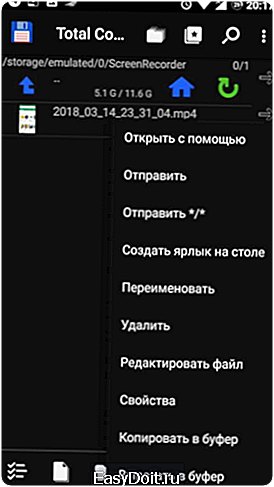
Точно так же поступите с другими крупными документами.
Перенос приложений на карту памяти
Большую часть программ можно скинуть на MicroSD. Но некоторое ПО не адаптировано для хранения на ней, например, системные приложения. Также учтите, что скорость съемного носителя ниже, поэтому игры могут работать медленнее, а мессенджеры неправильно присылать уведомления после подобного освобождения накопителя.
- Зайдите в «Приложения».
- Выберите программу, которую надо перенести, тапните по ней.
- Нажмите на «Перенести на карту памяти».

Также можно сбросить все данные с любых мобильных устройств на карту, включая музыку, видео и фотографии.
- Перейдите в «Хранилище».
- В самом низу списка отыщите «Переместить данные на MicroSD».

- Выберите это меню и подтвердите операцию.
Данное решение подойдет, если хотите всерьез очистить ROM.
Как расширить внутреннюю память?
Начиная с Android 6.0 и выше, появилась возможность совместить внутреннюю память с флешкой, чтобы расширить хранилище.
- Как только карточка окажется в лотке смартфона, смахните шторку уведомлений вниз.
- Нажмите «Настроить».
- Там вы сможете выбрать либо объединить память, либо оставить флешку в качестве переносного носителя.
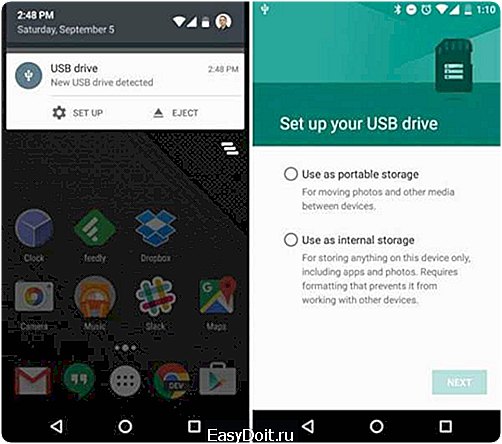
Внимание! Если выберите второй путь, то телефон отформатирует карту памяти, сменит ее файловую систему. Поэтому не забудьте сделать бэкап.
Использования сторонних сервисов
В Play Market можно скачать множество «волшебных» сервисов, чтобы освободить память на Андроид. Однако большинство из них скорее вредит, чем приносит пользу, например, CleanMaster без разбора убивает нужные процессы, показывает, сколько освобождено пространства, но постоянно висит в фоне даже после того, как вы очистите «мусор».

Лучше себя показывает Android-версия CCleaner, которая очищает место в системной памяти, но встроенные утилиты и ее хорошо заменяют. Из полезного стоит отметить Google Диск, Яндекс Диск и Google Фото. Они позволяют переносить информацию в облачное хранилище, чтобы очистить память мобильника и иметь доступ к данным.

В Telegram вы можете создать приватный канал и скидывать туда файлы. Неплохая альтернатива облачным дискам. Оттуда вы всегда сможете загрузить компоненты из любого устройства.
Отдельного внимания заслуживает Google Фото, позволяющее хранить в «облаке» фотографии и видео, которые мгновенно подгружаются, если вы захотите их посмотреть. Крайне удобная программа, которая сильно экономит место на телефоне. Можно загружать бесконечное количество фото в высоком качестве и 15 GB в оригинальном размере. Также удаленные файлы исчезают не сразу, поэтому то, что вы стерли еще удастся восстановить.
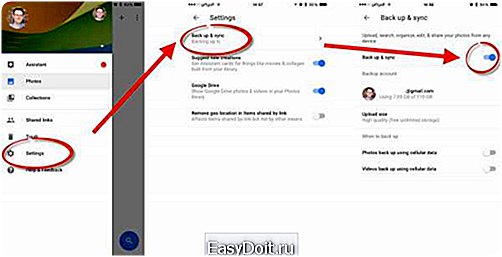
Рекомендуем регулярно устраивать «освобождение» телефона от лишнего софта, чтобы ускорить мобильный и выделить пространство для полезных материалов.
proshivku.ru
5 проверенных способов увеличить место на андроиде

Андроид телефоны или планшеты без свободного рабочего места могут остаться очень легко, особенно если вы большой поклонник приложений и хотите попробовать все.
Без разницы будете вы слушать музыку или заниматься фотосессиями в ванной комнате.
Кэш данных в равной степени не прощает, особенно если ваш смартфон, обеспечивает слишком мало места для хранения данных.
Чем меньше места в телефоне, тем быстрее вам нужно стать экспертом в управлении внутреннего дискового пространства.
Способ первый освободить место — используйте инструменты андроид
Современные версии Android имеют инструмент, который показывает, что именно занимает место на вашем телефоне.
Чтобы узнать, войдите в «Настройки», а затем откройте «Память». Там увидите, сколько пространства используется приложениями, их данными, фотографиями, видео, музыкой, загрузками, кэшированием данных и различными другими файлами.
Например, вы можете просмотреть список, какое приложение занимает больше всего места с возможностью его освободить.

Выберите «Загрузки», чтобы увидеть все файлы, которые пришли на ваш телефон через загрузку и очистите кэш данных из установленных приложений.
Кстати, у меня есть отличная инструкция как быстро сделать автоматическое освобождение места за счет кеша – рекомендую.
Когда имеете дело с приложениями, имейте в виду, что приложение могут собрать в кеш память более 1 Гб дискового пространства. Это относится к любому приложению, которое использует временную память.
Способ второй освободить место на андроиде – удалить большие файлы
В андроид встроен полезный инструмент, позволяющий увидеть место, используемое для различных типов данных, но по правде говоря, над ним еще нужно поработать.
От внешних разработчиков есть лучшее решение ив виде программы DiskUsage. Это бесплатное приложение, и вы можете скачать его с Play Store (плей маркет), в любое время.
Затем откройте приложение, чтобы увидеть, какие папки и файлы, занимают больше всего места.
Вы можете удалить их непосредственно из приложения, например, можете столкнутся с остатками, которые остались в папке после удаления игры или приложения.
Выберите папку или файл, нажмите кнопку «Меню» и примените команду «Удалить», чтобы избавиться от нежелательных элементов.

Примите во внимание, что вы можете удалить файлы, которые зависят от некоторых приложений.
Не удаляйте данные, относящиеся к приложению, если вы не готовы их восстановить, хотя чаще всего, данные синхронизируются в интернете и есть возможность повторно загрузить их, если вы нуждаетесь в них, но не слишком надейтесь на это.
Способ третий увеличить место на андроиде — добавить внешнюю карту памяти
Многие андроид устройства построены со слотом для карт MicroSD. Если планшет или смартфон имеет место для карты памяти MicroSD, вы можете выиграть довольно много памяти.
К сожалению, место, полученное таким образом, не может быть использовано для некоторых приложений или файлов операционной системы, но может хранить музыку, видео, фотографии и другие данные.
Даже если устройство уже имеет SD-карту, но при условии, что количество места не удовлетворяет вас, вы можете приобрести другую — большей емкости.

Карты SD вполне доступны по цене, так что можете значительно увеличить место по доступной цене.
После установки карты, подключите устройство к компьютеру и перенесите туда мультимедийные файлы или используйте приложение файловый менеджер.
Способ четвертый освободить место на андроид – переместить приложения на SD-карту
По мере появления новых поколений Android в Google удалили эту опцию перемещения из соображений производительности, стабильности и безопасности.
Эта опция была снята в 4.4 KitKat. Тем не менее, она по-прежнему находится на некоторых устройствах Samsung, даже если он работает на KitKat или более новых версиях андроид.
Проверьте свой телефон, чтобы посмотреть, есть ли в вашем телефоне такая возможность.
Если можно перенести приложения на SD-карту, перейдите в раздел «Настройки», а затем в «Приложения».
Выбрав приложение, увидите опцию «Переместить на SD-карту». Если нет, то это значит, что ваше устройство не допускает передачу, или не установлена SD-карта.
Встроенные приложения не могут быть так перемещены и потому, что они должны работать в фоновом режиме.
Если приложение не допускает положений перемещения, то увидите, что кнопка серая – операция будет недостижимой.
Способ пятый увеличить место на андроиде — загрузить фотографии в интернет
Фотографии часто занимают больше всего места на современном смартфоне. Вместо того, чтобы хранить их в телефоне, можете легко использовать приложение, которое автоматически загружает их в интернет.
Это Google+, Dropbox или Microsoft OneDrive. Google+ встроен в вашем андроиде и дает вам неограниченный объем дискового пространства.
Вы можете получить доступ к фотографиям с любого компьютера, планшета или смартфона. Затем можете удалить копии, оставшиеся в телефоне и таким образом освободить много места.
Этот трюк работает с другими файлами, которые занимают много места на вашем устройстве.
Например, вы можете загрузить большое количество музыки в службу Google Play Music и позже запустить с помощью интернета.
Старые андроид устройства имеют четкое различие между «Внутренняя память» и «SD карта».
В этом случае физическое место для хранения будет разделено на две части: одна для системы и приложений, а другая для данных.
Это значит, что вы не сможете освободить место для мультимедийных файлов путем удаления приложений и наоборот, освободить место для приложений за счет устранения медиа-файлов — это относится только к старым устройствам.
В новых андроид устройствах на внутренней памяти в одной части, можете использовать все, что хотите. Добавленная карты SD будет доступна в качестве нового хранилища. Успехов.
vsesam.org
Как очистить системную память на Андроиде
Сколько бы системной памяти ни было в мобильном устройстве на Андроиде, она имеет тенденцию очень быстро заполняться. Данная проблема хорошо известна практически любому пользователю смартфона или планшета, поэтому ниже мы опишем различные способы ее решения.
1
Как очистить системную память на Андроиде — удаление файлов и чистка файловой системы
Как бы банально это ни звучало, первым делом попробуйте еще раз взглянуть на содержимое своего устройства. Возможно, пришло время расстаться с некоторыми программами, которые потеряли свою актуальность? Чтобы изучить список установленных программ, зайдите в раздел «Приложения» -> «Диспетчер» и пролистайте список до конца. Чтобы удалить ненужное, просто щелкайте на названии ПО и выбирайте соответствующую кнопку. Пригодятся в анализе и удалении ненужных программ (а также их компонентов — кэша, сохранений, файлов настроек) специальные утилиты, например CCleaner или SD Maid. Обе они бесплатны, имеют предельно понятный интерфейс и помогут избавиться от излишних файлов в один-два клика. Например, вот так работает SD maid:
- качаем с Google Play Market и устанавливаем, как обычное приложение;
- запускаем SD Maid;
- заходим в меню «Система»;
- в верхнем правом углу жмем иконку со стрелками — «Обновить»;
- программа некоторое время будет анализировать систему, после чего выдаст на экран сводку по файлам, которые можно безопасно удалить и освободить место;
- пользователь может рассмотреть их пристальнее, выбрать, какие оставить, а с какими распрощаться;
- когда в списке осталось только ненужное, смело жмем на изображении корзины, в левую сторону от стрелок обновления.

2
Как очистить системную память на Андроиде — перенос файлов на внешнюю карту
Когда системная память устройства заполнена программами, фильмами, книгами и другими файлами, все их можно перенести на внешнюю SD карту (обычно — значительно большего размера), либо сохранить на компьютере. Если с мультимедийным контентом вопросов не возникает, то с программами дело обстоит слегка иначе. Чтобы переместить их на SD-карту, делаем следующее:
- заходим в раздел «Настройки»;
- открываем список установленных приложений;
- тапаем по конкретному приложению и смотрим, активна ли кнопка «Перенести на SD»;
- если да — жмем по ней, ОС осуществит перемещение автоматически.
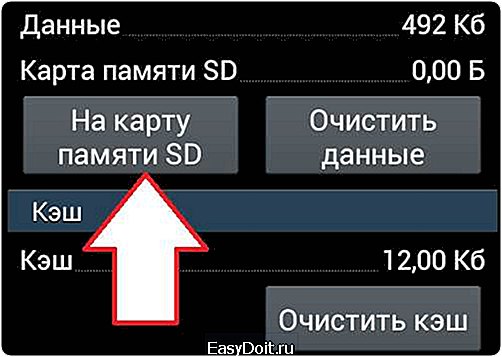
К сожалению, перенести абсолютно все программы (как и удалить многие из них) на карту не получится. Чтобы обеспечить себе большие возможности по управлению устройством на Андроиде, некоторые пользователи предпочитают снять ограничения на управление системными файлами. Данную возможность как раз и предоставляет рут-доступ. Однако следует помнить, что разблокированный девайс обычно теряет гарантию и в процессе получения рута может утратить работоспособность. Если же вы уверены в необходимости очистить системные файлы с root-ом, получить права администратора поможет программа Root Genius:
- скачав приложение с официального сайта, подключаем смартфон или планшет к ПК по USB;
- на мобильном девайсе указываем режим — «Медиа устройство (MTP)», разрешаем отладку;
- на ПК открываем «Root Genius»;
- кликаем по кнопке «Root» и ждем, пока процесс завершится;
- когда это произойдет, устройство перезагрузится и покажет сообщение об успешном рутировании.
Теперь, чтобы очистить недоступное ранее место, проверьте папки
- data/log_other_mode
- kernel_log
- kernel_log.1
- main_log
- data/local/tmp.
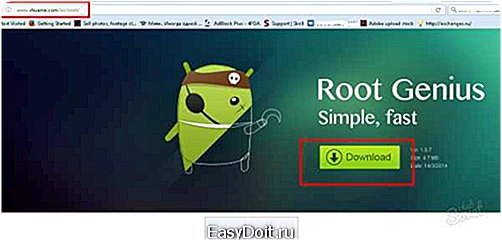
Стоит иметь ввиду, что папки /data/app, /data/system/, /data/data, /system, /data/dalvik-cache лучше вообще не трогать, чтобы избежать появления ошибок и неисправностей.
sovetclub.ru
Как освободить место на смартфоне или планшете Android
Независимо от того, какого объема память в вашем планшете или смартфоне Android, вы все равно обязательно столкнетесь с проблемой нехватки свободного пространства на накопителях устройства. Современные трехмерные игры, мегапиксельные фотки, качественная музыка и фильмы умудряются так быстро откусывать гигабайты, что совсем скоро после покупки Android уже начинает закидывать вас предупреждениями о недостатке места и ошибками при установке программ. Поэтому приходится принимать срочные меры по генеральной уборке. В этой статье вы найдете подробный план действий, которые помогут вам получить свои гигабайты обратно.
1. Оценка использования памяти
Прежде чем приступать к первым шагам, следует провести разведку местности и оценить степень заполненности диска. Узнав, сколько места занято различными данными, вам будет проще принять решение о необходимости тех или иных действий. Одной из лучших утилит для этой цели является DiskUsage, который позволяет увидеть полную картину размещения ваших данных в простой и наглядной форме. Одного взгляда на полученную диаграмму будет достаточно, что выявить самых злостных пожирателей пространства на карте. Кстати, вы можете начать уборку уже на этом этапе, так как прямо из приложения сможете удалить некоторые ненужные вам файлы.
Разработчик: Ivan Volosyuk.
Цена: Бесплатно
Еще одной утилитой подобного рода является «Диски, Хранилища и SD карты». Это интерактивное приложение служит для визуализации памяти и хранилищ устройства. Оно поможет вам освободить место на карте памяти, быстро найдёт и удалит большие и уже ненужные файлы во внутреннем хранилище.
2. Перенос программ на внешнюю карту памяти
Практически все устройства Android позволяют использовать дополнительную карту SD, объем которой значительно превышает объем внутренней памяти. Поэтому обязательно следует попробовать перенести установленные у вас программы на внешнюю карту. Сделать это можно как встроенными в систему средствами, так и с помощью специальных утилит, что гораздо удобнее. Например, AppMgr III (бывший App 2 SD) умеет не только перемещать приложения во внутреннее или внешнее хранилище для освобождения дополнительного места, но и может скрыть встроенные системные программы, а также обладает возможностью пакетного удаления ненужных программ.
Цена: Бесплатно
3. Удаление предустановленных программ
Многие производители стараются напичкать свои устройства максимальным количеством приложений, не заботясь о том, нужны они вам или нет. Причем, удалить их обычным способом, как правило, невозможно, так что приходится мириться с этим мусором, зря занимающим место и ресурсы устройства.
Однако, если у вас рутированное устройство, то ситуация вполне поправима. С помощью программы Root App Delete вы сможете как полностью выкорчевать лишние программы, так и просто отключить их. Это пригодится вам в том случае, когда вы не очень уверены в безопасности удаления системного приложения. Просто заморозьте его на некоторое время, а потом, если все работает как надо, можете окончательно удалить.
Цена: Бесплатно
4. Очистка мусора
В процессе своей работы операционная система и отдельные приложения создают массу временных и вспомогательных файлов, которые, накапливаясь со временем, начинают занимать довольно значительные объемы. Поэтому периодически рекомендуется чистить кэш приложений, остатки удаленных программ, пустые папки и прочий мусор. С этой задачей отлично справляется программа Clean Master, про которую мы писали в этой статье. Обратите только внимание, что за последнее время авторы этого приложения умудрились напичкать его целым набором дополнительных функций, так что не забудьте в настройках отключить все вспомогательные модули, чтобы программа не слишком докучала вам своей опекой.
5. Сохраняйте данные на внешнюю карту
Существует множество программ, которые получают из сети и сохраняют в устройстве свои данные. Это могут быть подкасты, онлайновые музыкальные проигрыватели, читалки и так далее. Как правило, все они позволяют выбрать каталог для хранения своих файлов. Если вы увидели, что внутренняя память гаджета заполнена загруженной музыкой, видео и документами, то не поленитесь покопаться в настройках соответствующих программ и указать подходящие каталоги на внешней карте.
6. Используйте облачные сервисы
Не будем забывать, что интернет — это улица с двусторонним движением, благодаря которой можно не только загружать данные на свое устройство, но и выгружать их в сеть. Благодаря существованию облачных сервисов и все большему распространению широкополосных подключений, уже нет необходимости хранить в мобильном или планшете данные на все случаи жизни, достаточно иметь лишь то, что нужно вам в эту минуту.
Например, сервис Google Music позволяет сохранить обширную музыкальную коллекцию (20 000 треков) на удаленном сервере, а в смартфон подгружать лишь то, что вы хотите послушать в момент отсутствия соединения с сетью. Не менее действенно можно расправиться с залежами фотографий и снятых роликов. Достаточно установить Dropbox или, например, клиент социальной сети Google+ c включенной опцией автоматической загрузки снимков, как все они будут переправлены на надежное хранение в облака, а вы сможете удалить их с устройства, освободив столь необходимое место.
Цена: Бесплатно
Существуют и другие способы освобождения дополнительного места на смартфоне или планшете под управлением Android, но они либо слишком сложны, либо не дают значительного эффекта. Поэтому мы решили ограничиться этими пунктами, которые гарантированно вернут вам необходимое пространство. А если у вас есть свой фирменный секрет борьбы с лишними гигабайтами, то не забудьте написать нам о нем в комментариях.
lifehacker.ru


 Внимание! Дальше вы все делаете на свой страх и риск, так как удаление не той программы повлечет за собой некорректную работу телефона. Не стирайте, например, приложения от Google, Телефон, СМС, сервисы звонков и геолокации. Удалять можно лишь некоторые программы от производителя, но лучше их сначала заморозить. Если некоторое время все нормально работает, то можете деинсталлировать софт навсегда.
Внимание! Дальше вы все делаете на свой страх и риск, так как удаление не той программы повлечет за собой некорректную работу телефона. Не стирайте, например, приложения от Google, Телефон, СМС, сервисы звонков и геолокации. Удалять можно лишь некоторые программы от производителя, но лучше их сначала заморозить. Если некоторое время все нормально работает, то можете деинсталлировать софт навсегда.